首页 > 电脑教程
技术编辑为你演示win10系统开机卡在登录界面的问题【图】
2021-12-22 03:53:13 电脑教程
今天教大家一招关于win10系统开机卡在登录界面的解决方法,近日一些用户反映win10系统开机卡在登录界面这样一个现象,当我们遇到win10系统开机卡在登录界面这种情况该怎么办呢?我们可以 1、启动计算机,启动到Win10开机LOGO时就按住电源键强制关机,重复步骤3次左右启动后出现“选择一个选项”,或修复计算机界面; 2、点击【疑难解答】-【高级选项】-【启动设置】,点击【重启】按钮;下面跟随小编脚步看看win10系统开机卡在登录界面详细的解决方法:

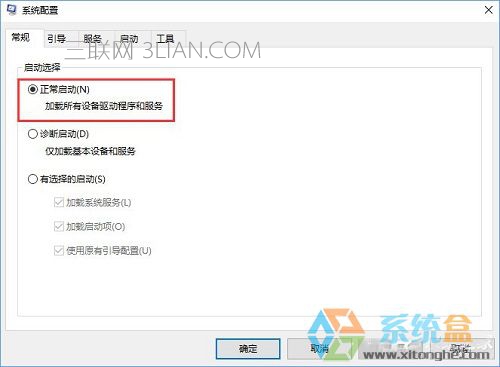

Win10开机后只显示右下角4个图标怎么办?
1、启动计算机,启动到Win10开机LOGO时就按住电源键强制关机,重复步骤3次左右启动后出现“选择一个选项”,或修复计算机界面;
2、点击【疑难解答】-【高级选项】-【启动设置】,点击【重启】按钮;
3、重启后选择“4”(按下F4)进入安全模式;
4、安全模式下Win+R键 输入msconfig 点击确定;
5、切换到【常规】选卡, 选择【正常启动】 点击确定;
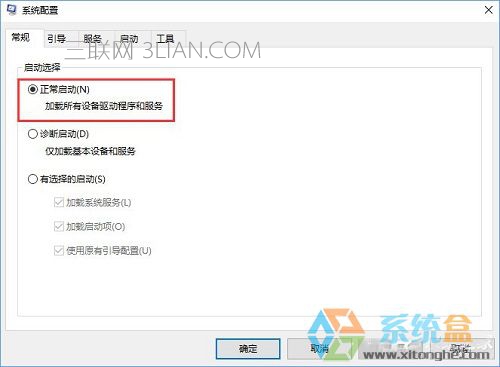
6、重启电脑即可正常进入Win10系统。
上述便是Win10开机后只显示右下角4个图标的解决办法,如果大家同样遇到Win10系统一直卡在登录界面的情况,可以按照上面小编描述的方法进行解决。
到这里本文关于win10系统开机卡在登录界面的解决方法就结束了,还有不会的朋友可以按照上面的步骤来解决,希望这个小小的经验能够帮助大家不再烦恼!
相关教程推荐
- 2021-12-17 win7能再还原到win10吗,win10变成win7怎么还原
- 2021-12-13 win7怎么调整屏幕亮度,win7怎么调整屏幕亮度电脑
- 2021-11-26 win7笔记本如何开热点,win7电脑热点怎么开
- 2021-11-25 360如何重装系统win7,360如何重装系统能将32改成
- 2021-12-13 win7未能显示安全选项,win7没有安全模式选项
- 2021-11-19 联想天逸5060装win7,联想天逸310装win7
- 2021-07-25 win7无法禁用触摸板,win7关闭触摸板没有禁用选项
- 2021-07-25 win7卡在欢迎界面转圈,win7欢迎界面一直转圈
- 2021-11-12 gta5一直在载入中win7,win7玩不了gta5
- 2021-09-16 win7一直卡在还原更改,win7一直卡在还原更改怎么
热门教程